Que los AirPods de Apple estén diseñados para otros dispositivos de Apple no significa que sólo funcionen en dispositivos de Apple.
Así es, puedes utilizar tus AirPods en tu PC o dispositivo móvil con Android. No es tan sencillo como configurar los AirPods con un iPhone o un Mac, pero tampoco es demasiado complicado.
Sigue estos pasos para conectar tus AirPods a un PC Windows o Android.
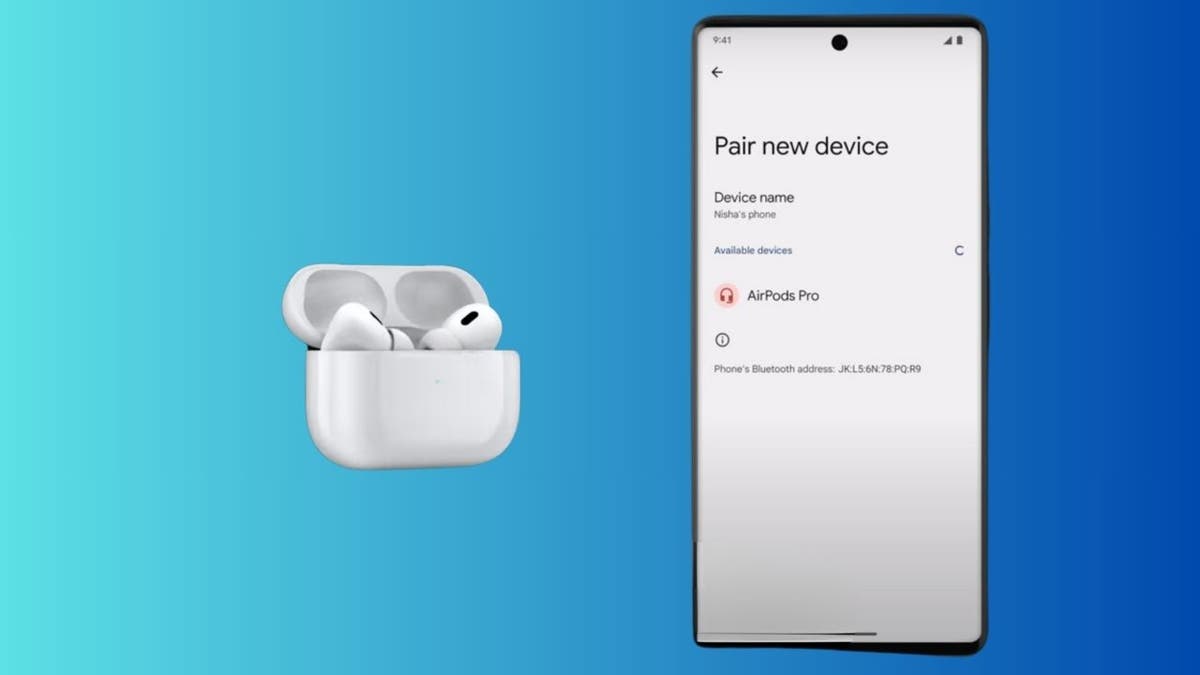
AirPods y un Android (Kurt "CyberGuy" Knutsson)
Cómo conectar los AirPods a un PC
- Introduce los AirPods en su estuche de carga, asegurándote de que están al menos parcialmente cargados.
- Abre la parte superior del estuche de carga de los AirPods, pero no saques todavía los AirPods del estuche.
- Mantén pulsado el botón circular de la parte trasera del estuche de carga de los AirPods durante un par de segundos hasta que la luz del interior del estuche parpadee en blanco.
¿QUÉ ES LA INTELIGENCIA ARTIFICIAL (AI)?

El botón circular de la parte posterior del estuche de los AirPods (Kurt "CyberGuy" Knutsson)
CONSIGUE FOX BUSINESS ON THE GO HACIENDO CLIC AQUÍ
- Ahora, abre la configuración Bluetooth de tu PC haciendo clic en el icono Bluetooth de la bandeja del sistema (parte inferior derecha de la barra de tareas) o buscando "Bluetooth" en la barra de tareas y seleccionando Configuración de Bluetooth y otros dispositivos.
- Pulsa"Añadir Bluetooth u otros dispositivos" en la parte superior de la pantalla de ajustes.
- En la página "Añadir un dispositivo", haz clic en la opción superior de Bluetooth.
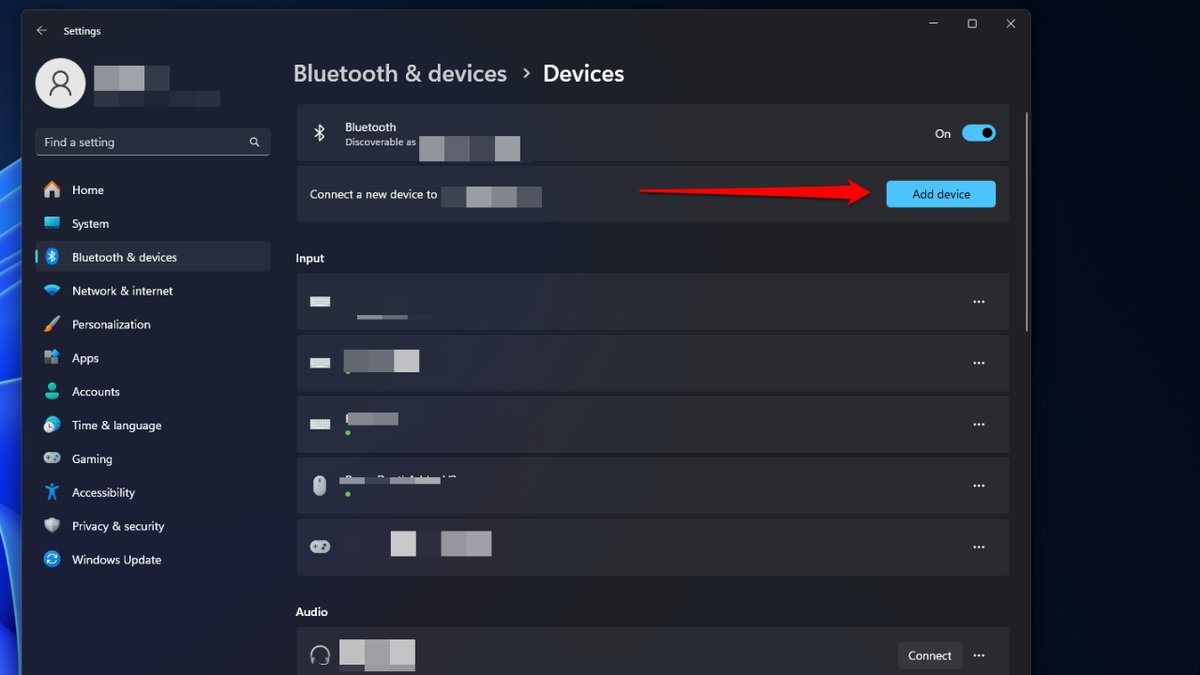
Bluetooth y configuración del dispositivo en un PC (Kurt "CyberGuy" Knutsson)
- Haz clic en la opción AirPods de la lista de todos los dispositivos Bluetooth detectables.
- Espera unos 30 segundos, y deberías ver una pantalla de confirmación de conexión una vez que los AirPods y el PC estén emparejados y conectados.
PREGUNTA A KURT: ¿POR QUÉ MI CONEXIÓN BLUETOOTH ES SIEMPRE TAN IRREGULAR?
Solución de problemas de una conexión fallida
Cuando saques los AirPods del estuche de carga, deberían conectarse automáticamente al PC. Si tus AirPods tienen problemas para conectarse a tu PC, no te asustes. Close el estuche de tus AirPods y la configuración Bluetooth de tu PC y simplemente repite el proceso de emparejamiento descrito anteriormente. Tus AirPods deberían conectarse automáticamente al PC al cabo de unos segundos cada vez que los saques del estuche de carga. Si, por cualquier motivo, no lo hacen, sigue estos pasos:
- Abre la configuración Bluetooth de tu PC haciendo clic en el icono Bluetooth de la bandeja de sistema inferior derecha de tu barra de tareas. También puedes buscar "Bluetooth" en la barra de tareas y seleccionar"Configuración de Bluetooth y otros dispositivos" cuando aparezca.
- Desplázate hasta la sección Audio de la lista Bluetooth y haz clic en la listaAirPods.
- Esto debería restablecer la conexión Bluetooth entre tu PC y los AirPods.
Recuerda que Siri es exclusivo de Apple, por lo que no podrás utilizar el asistente de voz mientras tus AirPods estén conectados al PC.
CÓMO DETENER LAS MOLESTAS LLAMADAS AUTOMÁTICAS
Empareja los AirPods con tu teléfono Android
Conectar los AirPods a un dispositivo Android es similar a hacerlo a un PC. Antes de hacer nada, deberás asegurarte de que tus AirPods están cargados y guardados en su estuche.
- Desliza el dedo hacia abajo desde la parte superior de la pantalla de tu dispositivo Android
- Mantén pulsado el icono Bluetooth
- Activa el Bluetooth
- Pulsa Emparejar nuevo dispositivo
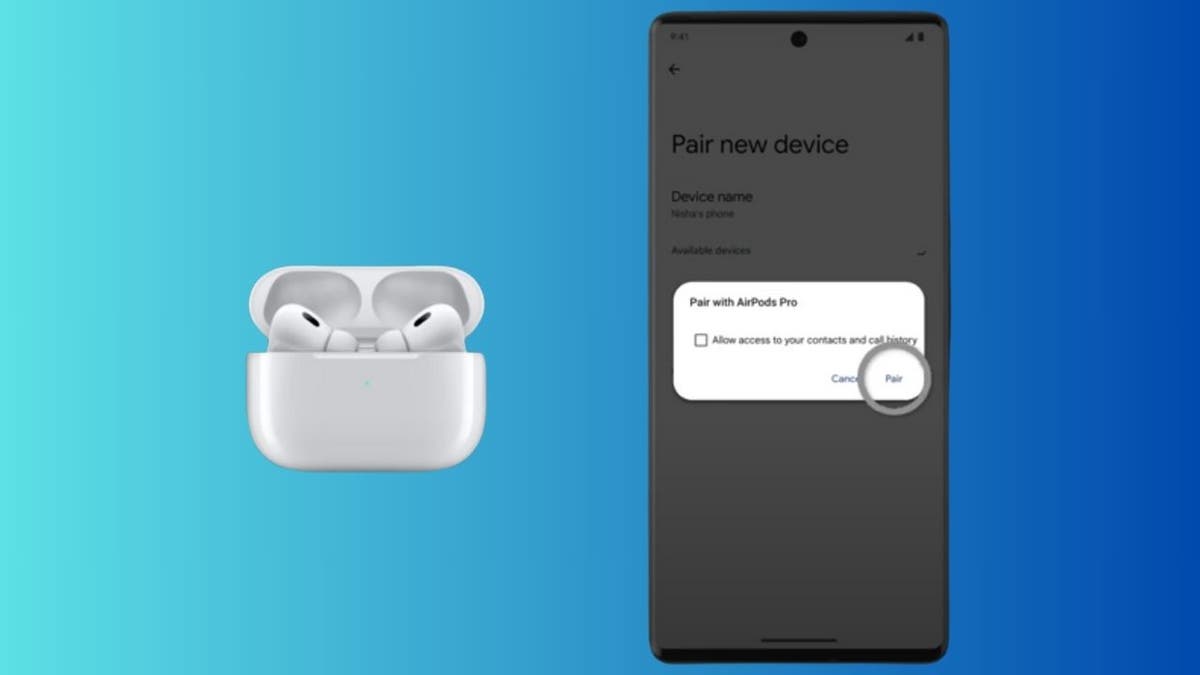
AirPods y un Android (Kurt "CyberGuy" Knutsson)
CÓMO USAR SIRI SIN DECIR 'HOLA'
- Abre la tapa del estuche de los AirPods, pero no saques los AirPods del estuche.
- En el estuche de tus AirPods, mantén pulsado el botón de la parte posterior del estuche hasta que parpadee una luz blanca.
- Tus AirPods deberían aparecer en la lista de dispositivos Bluetooth.
Si no encuentras tus AirPods en la lista de dispositivos Bluetooth de tu Android, búscalos en "Dispositivos disponibles" en los ajustes de Bluetooth. También puedes actualizar la lista de Bluetooth haciendo clic en Más y luego en "Actualizar".
¿SABÍAS QUE PUEDES USAR APPLE AIRTAGS CON TU ANDROID TELÉFONO ANDROID?
Conclusiones clave de Kurt
Y ahí lo tienes. Ahora puedes conectar fácilmente tus AirPods a tu PC Windows o dispositivo Android. Recuerda, si tus AirPods no aparecen en la lista de dispositivos Bluetooth de tu PC o Android, simplemente reinicia el proceso de emparejamiento Bluetooth. Además, ten en cuenta que las funciones específicas de Apple, como Siri, no estarán disponibles con tus AirPods si los utilizas desde un PC o dispositivo Android.
HAZ CLIC AQUÍ PARA OBTENER LA APLICACIÓN FOX NEWS
¿Qué otros accesorios o dispositivos de Apple te gustaría que fueran más compatibles con plataformas ajenas a Apple y por qué? Háznoslo saber escribiéndonos a Cyberguy.com/Contacto
Para más consejos tecnológicos y alertas de seguridad, suscríbete a mi boletín gratuito CyberGuy Report en Cyberguy.com/Boletín
Haz una pregunta a Kurt o dinos qué historias te gustaría que cubriéramos
Sigue a Kurt en sus canales sociales
Respuestas a las preguntas más frecuentes de CyberGuy:
- ¿Cuál es la mejor forma de proteger tus dispositivos Mac, Windows, iPhone y Android de ser pirateados?
- ¿Cuál es la mejor forma de mantener la privacidad, la seguridad y el anonimato mientras navegas por Internet?
- ¿Cómo puedo librarme de las llamadas automáticas con aplicaciones y servicios de eliminación de datos?
- ¿Cómo elimino mis datos privados de Internet?
Copyright 2024 CyberGuy.com. Todos los derechos reservados.


